先日、「BlackBerry KEYone」にビルド番号「AAR970」のソフトウェアアップデートが配信開始されましたが、(恐らく)アップデート後に「BlackBerry カメラ」アプリ内に、名刺やテキストを取り込むことができる「スキャナー」機能が追加されていました。
「スキャナー」
この「スキャナー」機能は、名刺を読み込んで電話帳アプリにダイレクト登録したり、ホワイトボードに書かれているテキストを読み込んだり、それを取り込むことができる機能です。
その中にある名刺のスキャン機能は言語の認識を行った上で取り込みが行われるのですが、デフォルトでは日本語の認識機能は設定されていません。そのため名刺のスキャン機能を利用する場合、日本語を追加しておいた方が良いでしょう。
「スキャナー」に日本語を追加する方法
「スキャナー」に日本語を追加する方法は、「BlackBerry カメラ」の “モード” から “スキャナー” を選択して、画面右上の名刺アイコンが選択されていることを確認します。
次に、名刺アイコン右横のテキストアイコンをタッチします。
“認識する言語の設定” ページが表示されるので、ここで “日本語” にチェックを入れます。これで完了です。
“日本語” を追加することで、日本語名刺に書かれているテキストを認識して取り込み、それを電話帳にダイレクト保存してくれるようになります。
名刺を読み取る方法
ちなみに実施に名刺を取り込む方法は、「スキャナー」の名刺アイコンから取り込む名刺をカメラ撮影して、取り込まれた名刺画面右下の “OCR” アイコンをタッチします。
これで名刺の情報が取り込まれ、電話帳に登録できるようになります。
「スキャナー」機能、この他にもいろいろとできるようなので、わかったことがあったら追加でご報告させていただきますね。



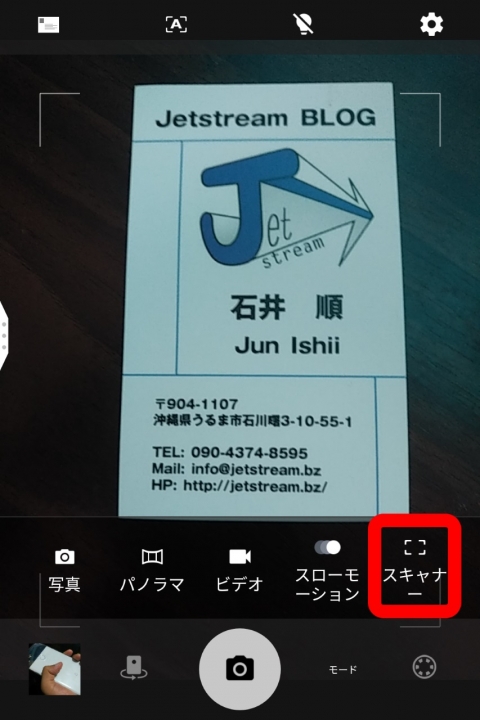


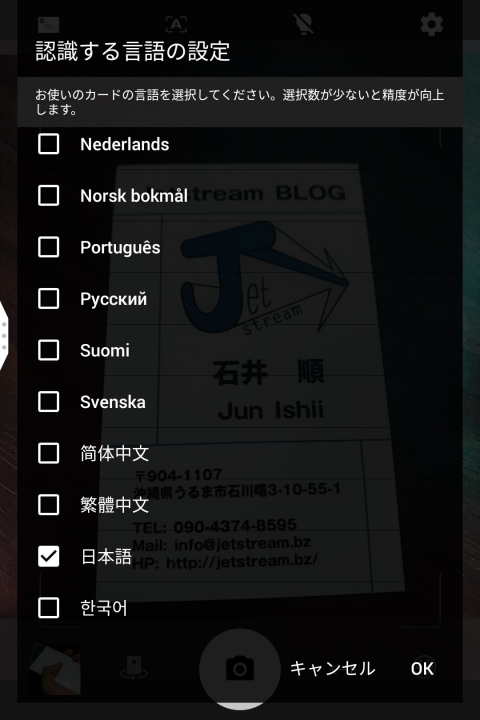

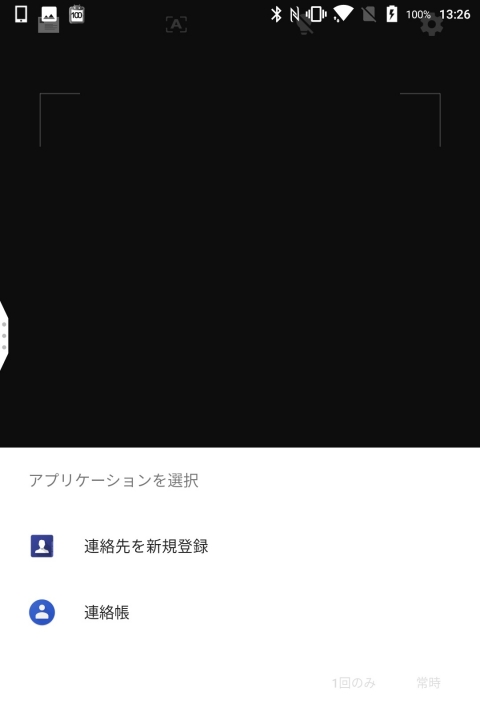

こんにちは、カメラ機能ですがスペースキーで写真を撮ると、シークレットな場所に格納されれる様に、なったみたいです。
前からあった機能なのかな?今まで感じなかったのですが。。。
軽く指紋センサーに触れてシャッター切るとシークレットの鍵マークが付いて
パスか指紋認証させないと見られなくなります。
スペースを思いっきり押せば今まで同じなんですが、結構使いづらいです・・・・・
シャッター音も鳴るように成ったし、結構バージョンUpされていますね。